win10分辨率设置,图文详解win10分辨率设置方法
- 2018-10-09 09:04:00 分类:win10
前几天小编收到一个用户的求助信息,说自己的屏幕很模糊,询问小编是不是通过设置分辨率就可以解决问题,设置分辨率当然可以解决问题了,下面就来看看具体的操作方法吧!
windows10是微软研发的最新一代windows操作系统,随着win10的不断更新和优化,越来越多的朋友开始使用win10系统,今天小编就来跟大家说说win10分辨率设置方法.
win10分辨率设置方法
1.进入win10系统桌面,鼠标点击开始图标,找到控制面板打开,
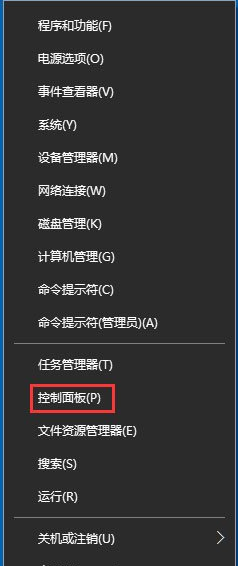
分辨率设置示例1
2.在控制面板中找到“外观和个性化”下方的“调整分辨率”进入。
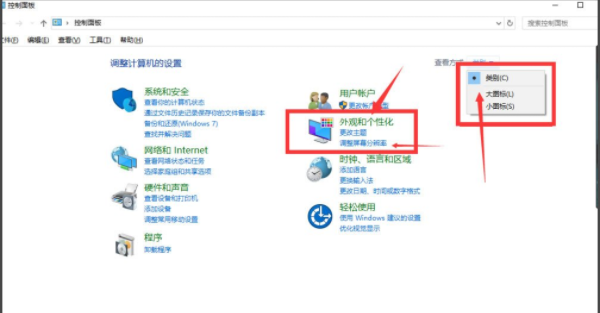
win10分辨率设置示例2
3.接着就可以修改分辨率了,修改完毕后后点击应用,在弹出的提醒框中点击“保存更改”即可。
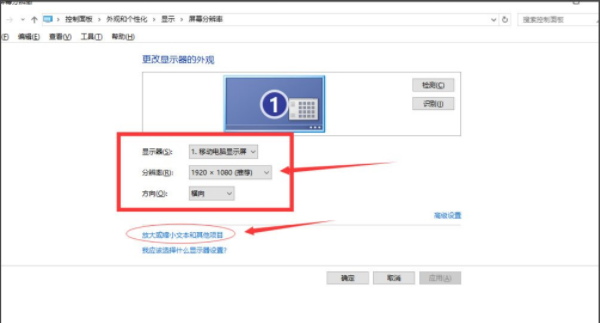
win10分辨率设置示例3
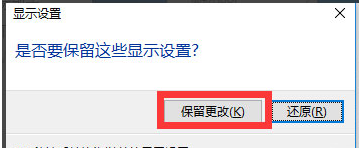
win10分辨率设置示例4
以上就是win10分辨率设置方法了,希望对你有帮助。